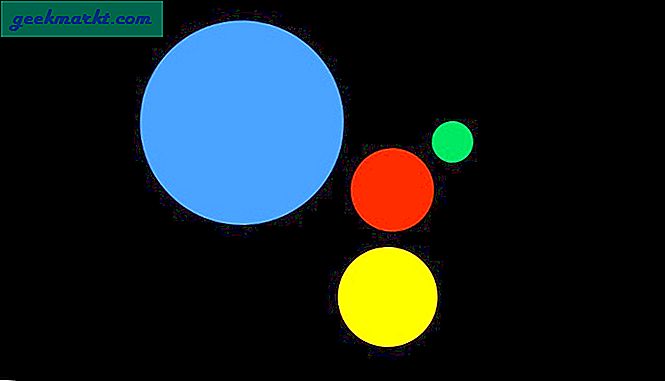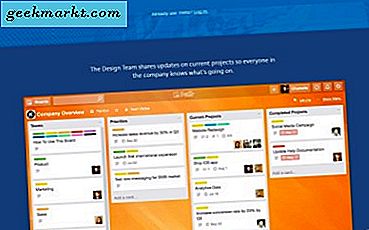แอนดรอยด์มีวางจำหน่ายในเชิงพาณิชย์เป็นระบบปฏิบัติการมือถือมาเกือบทศวรรษแล้วและในช่วงเวลานั้นเราได้เห็นวิวัฒนาการจากทางเลือกอันน่าทึ่งสำหรับ iOS ไปสู่บริการที่ดีเยี่ยมในตัวของมันเองโดยมีการออกแบบที่ทันสมัยเช่นการออกแบบวัสดุและ ดูสะอาดกว่าที่เคย Android เป็นหนึ่งในระบบปฏิบัติการที่ได้รับความนิยมมากที่สุดในโลกและ Google ให้ความสำคัญกับการตรวจสอบว่าการอัปเกรดแต่ละครั้งดีกว่าที่เคยเกิดขึ้นมาก่อน ประสิทธิภาพที่ดีขึ้นแบตเตอรี่ที่ยาวนานขึ้นและคุณลักษณะใหม่ ๆ เช่นการทำงานหลายหน้าจอแยกและการแจ้งเตือนที่ได้รับการปรับปรุงทั้งหมดได้มาถึง Android เวอร์ชันที่ผ่านมาทำให้มั่นใจได้ว่าผู้ใช้อุปกรณ์ Galaxy S8 จาก Samsung หรือ LG G6 จะมีความสุขมากขึ้นกว่าเดิมด้วย อุปกรณ์
แต่นั่นไม่ได้หมายความว่า Android จะไม่มีข้อผิดพลาด สิ่งที่คุณยังคงสามารถรับได้เป็นบางครั้งเมื่อใช้ Android ทำให้เกิดปัญหาขึ้นเป็นครั้งคราวหรือมีข้อความแสดงข้อผิดพลาดปรากฏขึ้นบนโทรศัพท์ของคุณ โดยปกติข้อผิดพลาดเหล่านี้จะเกิดขึ้นจากแอปพลิเคชันที่ติดตั้งโทรศัพท์ของคุณและการแก้ไขทำได้ง่ายเหมือนกับการถอนการติดตั้งและติดตั้งแอพพลิเคชันที่เสียหาย ปัญหาใหญ่เกิดขึ้นเมื่อมีข้อความแสดงข้อผิดพลาดเกิดขึ้นจากแอ็พพลิเคชันที่คุณไม่สามารถควบคุมได้ แอ็พพลิเคชันระบบเหล่านี้อาจเป็นเรื่องยุ่งยากในการจัดการเนื่องจากการแก้ไขปัญหาโดยทั่วไปจะเกี่ยวข้องกับการทำงานมากกว่าการติดตั้งแอปพลิเคชันที่ขัดข้องและเนื่องจากการอัปเดตสำหรับแอปเหล่านี้จะไม่ถูกผลักออกผ่าน Google Play (ยกเว้นบางกรณี) อาจเกิดขึ้นด้วยตัวคุณเองเมื่อต้องการแก้ไขปัญหา
โชคดีที่การแก้ไขปัญหาข้อความแสดงข้อผิดพลาดบน Android ทำได้ง่ายมากเนื่องจากปพลิเคชันไม่ทำงานมักจะทำตามขั้นตอนเดียวกันในการแก้ปัญหา หนึ่งในข้อความที่น่าผิดหวังที่สุดที่เราเคยเห็นจาก Android คือ "ขออภัย com.android.phone หยุดทำงาน" ซึ่งหมายถึงระบบโทรศัพท์ภายในสมาร์ทโฟน Android ของคุณ ซึ่งอาจเป็นสาเหตุให้เกิดปัญหาในการวางสายโทรศัพท์โดยใช้อุปกรณ์ของคุณและข้อความที่คลุมเครือไม่ได้ทำอะไรมากนักเพื่อช่วยให้ผู้ใช้ทราบว่าอะไรทำให้เกิดปัญหา คุณไม่ใช่คนที่ไม่มีความหวัง แต่อย่างใด ปัญหานี้แม้จะมีความคลุมเครือไม่สามารถแก้ปัญหาได้และเราคิดว่าเราได้ลองแก้ปัญหาเพื่อให้ผู้ใช้ลองใช้ทั้งการแก้ปัญหาทั่วไปเกี่ยวกับ Android และจากความคิดเห็นของคุณเองจากข้อผิดพลาดนี้ ลองดูซิว่าโทรศัพท์ของคุณจะทำงานได้ดีเพียงใดและจะแก้ไขข้อผิดพลาดที่น่ารำคาญได้อย่างไร
ล้างข้อมูลแอปและแคช
บ่อยกว่าไม่ปัญหาล่มสามารถแก้ไขได้โดยการรีเซ็ตทั้งข้อมูลและแคชของคุณสำหรับแอปที่เป็นปัญหาและข้อมูลนี้ถือเป็นจริงสำหรับข้อมูลแอปพลิเคชันโทรศัพท์ของอุปกรณ์ของคุณด้วย แม้ว่าโทรศัพท์จะเป็นแอปพลิเคชันระบบ แต่ก็ไม่มีข้อ จำกัด ในการล้างข้อมูลแอปและแคชภายในการตั้งค่าของคุณ และเนื่องจากคุณกำลังลบเนื้อหาจากแอปหนึ่ง ๆ เพียงอย่างเดียวคุณจะไม่สูญเสียข้อมูลใด ๆ จากอุปกรณ์ของคุณเมื่อคุณตั้งค่าใหม่เรียบร้อยแล้ว ลองมาดูแอปที่ควรรีเซ็ตเพื่อหลีกเลี่ยงข้อความแสดงข้อผิดพลาดนี้
เริ่มต้นด้วยการดำน้ำในเมนูการตั้งค่าภายใน Android ซึ่งสามารถเข้าถึงได้ผ่านลิ้นชักแอปและเลื่อนลงถาดการแจ้งเตือนในโทรศัพท์เพื่อเปิดแผงการตั้งค่าด่วนในโทรศัพท์ของคุณ เนื่องจากผู้ผลิตแอนดรอยด์ชอบใช้สกินกับอุปกรณ์เมนูการตั้งค่า Android ส่วนใหญ่จึงดูแตกต่างจากที่อื่น เรากำลังใช้ขอบ Galaxy S7 ที่ใช้งาน Android 7.0 Nougat และซอฟต์แวร์ของ Samsung เพื่อให้อุปกรณ์ของเราอาจแตกต่างจากของคุณเล็กน้อย ที่กล่าวว่าขั้นตอนในการเข้าถึงเมนูแอปพลิเคชันค่อนข้างคล้ายกันบนโทรศัพท์ทุกเครื่อง ค้นหาเมนู "Apps" หรือ "Application Manager" บนอุปกรณ์ของคุณ โดยปกติคุณจะพบตัวเลือกภายใต้หมวด "โทรศัพท์" หรือ "อุปกรณ์" ภายในเมนูการตั้งค่าของคุณ แตะที่ตัวเลือกนี้เพื่อโหลดรายการแอปพลิเคชันทั้งหมดของคุณ (ในโทรศัพท์บางรุ่นรวมถึงขอบ S7 คุณจะต้องเลือก "Application Manager" จากเมนูย่อยนี้

เมื่อโหลดรายการแอปพลิเคชันโทรศัพท์ทั้งหมดแล้วคุณจะต้องพบแอปสองแบบ ประการแรกคือแอปโทรศัพท์หรือโทรออก โดยปกติจะถูกซ่อนไว้ภายใต้เมนูสำหรับการใช้งานระบบ อย่างไรก็ตามการแสดงแอปพลิเคชันเหล่านี้ในเมนูการตั้งค่าของคุณเป็นเรื่องง่ายอย่างเหลือเชื่อ แตะไอคอนเมนูแบบสามจุดที่มุมขวาบนของหน้าจอเพื่อเปิดเมนูสำหรับรายการแอปพลิเคชันของคุณและเลือก "แสดงแอประบบ" จากเมนูแบบเลื่อนลง การดำเนินการนี้จะเปิดเผยแอปทุกอย่างในอุปกรณ์ของคุณรวมทั้งแอปที่มักไม่สามารถส่งข้อความขณะที่คุณใช้อุปกรณ์ได้ ตอนนี้เราสามารถดูแอพพลิเคชันที่ติดตั้งและระบบได้ทั้งหมดในโทรศัพท์ของคุณเราต้องพบทั้งรายการแอปพลิเคชันของ SIM Toolkit (เกือบทุกรายการเป็น "SIM Toolkit") พร้อมกับแอปโทรศัพท์จริงที่ติดตั้งอยู่ในอุปกรณ์ของคุณ น่าเสียดายที่ Android อาจยุ่งยากเล็กน้อยเมื่อพูดถึงการค้นหารายชื่อโทรศัพท์ซึ่งมักจะตั้งชื่อแอปสิ่งต่างๆขึ้นอยู่กับผู้ผลิตของคุณ ค้นหาชื่อแอปทั้งสามนี้เพื่อค้นหารายชื่อในอุปกรณ์ของคุณ:
- โทรศัพท์: นี่เป็นตัวอย่างที่ชัดเจนที่สุด แต่เราควรเพิ่มข้อมูลดังกล่าวในภาพหน้าจอของเราคุณสามารถดูแอปพลิเคชันสามป้ายที่มีป้ายกำกับโทรศัพท์ทำให้การค้นหาแอปไม่ทำงานผิดพลาด
- Dialer: Google มักเรียกแอพพลิเคชันของตนว่า "dialer" ซึ่งหมายความว่าจะมีการระบุไว้ที่ด้านบนของรายการตามลำดับตัวอักษรไม่ได้เลยที่คุณคาดว่าจะพบแอปที่มีข้อความว่า "Phone" โดยทั่วไป
- com.android.phone: นี่คือชื่อทางเทคนิคมาตรฐานสำหรับแอปและหากได้รับการเรียกชื่อนี้จากโทรศัพท์ของคุณคุณจะเห็นว่าอยู่ใกล้ด้านบนสุดของรายการในส่วน "C" ในแอปของคุณ แอปพลิเคชัน "com. [app_name]" ส่วนใหญ่ไม่ได้รับการซ่อนไว้ภายใต้ Apps ของระบบดังนั้นคุณจะต้องใช้ตัวเลือกที่กล่าวถึงข้างต้นเพื่อเปิดเผยเนื้อหานี้

เมื่อพบทั้งแอปพลิเคชันซิมการ์ดและแอปโทรศัพท์ที่เกี่ยวข้องแล้วให้คลิกที่รายการแต่ละรายการในรายการ เมื่อคุณเปิดข้อมูลแอปพลิเคชันสำหรับแต่ละแอปแล้วแตะที่ "พื้นที่เก็บข้อมูล" ภายในการตั้งค่าของแอป Android เวอร์ชันเก่ากว่านี้อาจแสดงปุ่มล้างแคชในจอแสดงผลนี้ แต่ Android 6.0 Marshmallow ขึ้นไปแสดงหน้าจอ "ข้อมูลการใช้งาน" ขั้นพื้นฐานที่คุณต้องคลิกผ่านเพื่อดูข้อมูลพื้นที่เก็บข้อมูลและแคชของคุณ ภายในเมนู Storage คุณจะเห็นสองตัวเลือกคือล้างข้อมูลและล้างแคช การล้างข้อมูลสำหรับแอปของคุณจะรีเฟรชซอฟต์แวร์ นอกจากนี้ยังอาจทำให้เกิดบันทึกการโทรที่ล้างแล้วดังนั้นหากคุณกังวลเกี่ยวกับเรื่องนี้ให้ใช้แอปพลิเคชันเช่น SMS Backup and Restore (ซึ่งจัดการบันทึกการโทร) เพื่อสำรองรายการสายเรียกเข้าและสายเรียกเข้า ขณะล้างแคช Cache จะรีเฟรชและล้างข้อมูลที่แคชของแอปซึ่งจะช่วยในการตั้งค่าข้อความแสดงข้อผิดพลาดใหม่ แตะล้างแคชและคุณจะเห็นหมายเลขข้อมูลแคชที่จัดเก็บไว้เป็นศูนย์ไบต์ ไม่มีการพร้อมท์หรือลิงก์เนื่องจากการล้างแคชของแอปจะไม่เสี่ยงต่อการล้างข้อมูลของแอป

เมื่อคุณรีเซ็ตทั้งแคชและข้อมูลสำหรับแอปพลิเคชันโทรศัพท์และชุด SIM Toolkit ของคุณแล้วให้รีสตาร์ทโทรศัพท์ของคุณ เมื่ออุปกรณ์ได้รีบูตแล้วให้ตรวจดูว่าคุณสามารถวางสายได้โดยไม่ต้องแอปพลิเคชัน Phone ล้มเหลว สำหรับผู้ใช้ส่วนใหญ่นี่คือการแก้ไขที่น่าเชื่อถือ ซอฟต์แวร์บางครั้งสามารถแก้ไขปัญหาได้เล็กน้อยและการล้างข้อมูลแอปและแคชของคุณสามารถแก้ไขข้อบกพร่องที่เหลืออยู่ได้อย่างยาวนาน อย่างไรก็ตามหากคุณยังพบข้อความแสดงข้อผิดพลาดเดียวกันปรากฏขึ้นบนจอแสดงผลหลังจากรีสตาร์ทเรามีกลยุทธ์ในการแก้ไขอุปกรณ์ของคุณมากขึ้น
ใส่ซิมการ์ดอีกครั้ง
หนึ่งนี้อาจฟังดูง่ายนิดหน่อย แต่เป็นเรื่องง่ายที่ดูเหมือนว่าจะช่วยได้บ่อยกว่าไม่ เนื่องจากข้อความแสดงข้อผิดพลาดที่คุณได้รับบนอุปกรณ์ของคุณมีสาเหตุมาจากปัญหาเกี่ยวกับ "โทรศัพท์" ของสมาร์ทโฟนของคุณเพียงเล็กน้อยเท่านั้นทำให้รู้สึกว่าไม่มีอะไรผิดปกติกับการเชื่อมต่อกับเครือข่ายมือถือของคุณโดยใช้ซิมการ์ด เนื่องจากซิมการ์ดของคุณนำเสนอข้อมูลที่จำเป็นสำหรับโทรศัพท์ของคุณเพื่อเชื่อมต่อกับเครือข่ายมือถือของคุณอาจเป็นไปได้ว่าสิ่งที่เกิดขึ้นหรือข้อผิดพลาดทำให้อุปกรณ์ของคุณสามารถใช้งานซอฟต์แวร์ได้แม้จะมีซิมการ์ดอยู่ในโทรศัพท์อยู่ก็ตาม

เริ่มต้นด้วยการปิดเครื่องของคุณ จากนั้นใช้เครื่องมือซิมที่มาพร้อมกับโทรศัพท์หรือคลิปหนีบกระดาษหากคุณไม่สามารถหาเครื่องมือซิมถอดซิมการ์ดจากโทรศัพท์ของคุณและตรวจสอบให้แน่ใจว่าซิมการ์ดด้านในดูจะอยู่ในสภาพที่เหมาะสม (ไม่มีฝุ่น, ความเสียหายเป็นต้น) สิ่งสำคัญคือต้องทำเช่นนี้เมื่อปิดโทรศัพท์โดยเฉพาะอย่างยิ่งเนื่องจากโทรศัพท์ Android ที่ไม่ใช่ Pixel ส่วนใหญ่มีซิมการ์ดแบบคู่และถาด SD การ์ดซึ่งอาจทำให้ข้อมูลใน SD การ์ดของคุณเสียหายได้หากคุณยังคงเปิดเครื่องอยู่ เมื่อคุณตรวจสอบซิมการ์ดแล้วให้ใส่การ์ดเข้าไปในถาดอีกครั้งและดันถาดกลับเข้าที่ตัวโทรศัพท์จนกว่าจะล็อคถาดไว้เมื่อใส่ซิมการ์ดและถาดกลับเข้าไปแล้วให้เปิดโทรศัพท์อีกครั้ง เปิดและตรวจสอบเพื่อดูว่าข้อความแสดงข้อผิดพลาดยังปรากฏอยู่บนอุปกรณ์ของคุณเมื่อเชื่อมต่อกับเครือข่ายหรือไม่ เราไม่ได้ดำเนินการแก้ไขปัญหาซิมการ์ด แต่เราจะต้องแก้ปัญหาบางอย่างในขั้นตอนต่อไป
รีเซ็ตการเชื่อมต่อไร้สาย
เมื่อคุณได้ทดสอบซิมการ์ดและเปิดเครื่องอีกครั้งขั้นตอนต่อไปคือการดำน้ำกลับไปที่เมนูการตั้งค่าของอุปกรณ์เพื่อรีเซ็ตการเชื่อมต่อไร้สายในโทรศัพท์ของคุณ เช่นเดียวกับการหักล้างข้อมูลแอปและแคชจากอุปกรณ์ของคุณสิ่งนี้จะแตกต่างกันไปเล็กน้อยกับโทรศัพท์ทุกเครื่อง แต่อุปกรณ์ส่วนใหญ่ควรสามารถทำตามคำแนะนำมาตรฐานเดียวกันกับอุปกรณ์ส่วนใหญ่ได้ เริ่มต้นด้วยการเปิดเมนูการตั้งค่าอีกครั้งในโทรศัพท์ของคุณโดยใช้ทางลัดการตั้งค่าในถาดแจ้งหรือโดยการเปิดเมนูการตั้งค่าผ่านลิ้นชักแอปโทรศัพท์ของคุณ จากเมนูนี้คุณจะต้องมองหาตัวเลือกในการรีเซ็ตอุปกรณ์โดยปกติแล้วจะพบที่ด้านล่างของเมนูและมีป้ายกำกับว่า "สำรองข้อมูลและรีเซ็ต" หรือรูปแบบบางส่วน

ภายในเมนูนี้คุณจะมองหาตัวเลือกการรีเซ็ตตัวเลือก ขณะนี้ยังเป็นเมนูที่ใช้เพื่อล้างข้อมูลอุปกรณ์ของคุณอย่างสมบูรณ์เรากำลังต้องการตั้งค่าเครือข่ายใหม่ในโทรศัพท์ของคุณเพื่อให้โทรศัพท์ของคุณสามารถเชื่อมต่อกับเครือข่ายไร้สายของคุณได้อย่างสะอาด โดยปกติแล้วคุณจะเห็นตัวเลือกการรีเซ็ตสามแบบในเมนูนี้ ได้แก่ "รีเซ็ตการตั้งค่า" "รีเซ็ตการตั้งค่าเครือข่าย" และ "รีเซ็ตข้อมูลเป็นค่าเริ่มต้น" เลือกตัวเลือกที่สองเพื่อเริ่มต้นการตั้งค่าเครือข่ายของโทรศัพท์ใหม่ การดำเนินการนี้จะรีเซ็ตการเชื่อมต่อ WiFi, ข้อมูลมือถือและการเชื่อมต่อบลูทู ธ ของคุณดังนั้นคุณจะต้องซ่อมแซมอุปกรณ์บลูทู ธ ของคุณและใส่รหัสผ่านไร้สายของคุณอีกครั้งลงในอุปกรณ์ของคุณ เมื่อคุณรีเซ็ตการเชื่อมต่อแล้วให้เริ่มต้นโทรศัพท์ใหม่และลองทดสอบว่าคุณได้รับข้อความแสดงข้อผิดพลาดจากโทรศัพท์อีกครั้งหรือไม่ ถ้าคุณไม่ทำคุณก็พร้อมที่จะไป อย่างไรก็ตามหากข้อความแสดงข้อผิดพลาดยังปรากฏอยู่ในโทรศัพท์ของคุณต่อไปเรายังคงมีเคล็ดลับเหลืออยู่
บังคับให้วงจรอุปกรณ์ของคุณ (ถ้าคุณไม่สามารถเข้าถึงเมนูการตั้งค่า)
ขั้นตอนนี้จะใช้กับกลุ่มย่อยเพียงเล็กน้อยของผู้ใช้ที่ประสบปัญหานี้เท่านั้น ที่กล่าวว่าหากคุณประสบปัญหาในการเข้าถึงเมนูการตั้งค่าเพื่อดำเนินการตามขั้นตอนใด ๆ ที่แสดงในคู่มือนี้เนื่องจากการแจ้งข้อผิดพลาดปรากฏขึ้นบนหน้าจอโทรศัพท์ของคุณจะมีความหวัง การกดปุ่มเปิด / ปิดค้างไว้บนอุปกรณ์นานถึงสามสิบวินาทีจะทำให้วงจรไฟฟ้าของอุปกรณ์หมดลงซึ่งหมายความว่าโทรศัพท์จะปิดหรือเริ่มต้นใหม่ นี่เป็นขั้นตอนเล็ก ๆ แต่สำคัญสำหรับผู้ใช้บางรายเนื่องจากเราได้ยินจากผู้อ่านหลายรายว่าการกดปุ่มเพาเวอร์เป็นวิธีเดียวที่จะหลีกเลี่ยงข้อความแสดงข้อผิดพลาดนี้เพื่อลองทำตามขั้นตอนอื่น ๆ ในรายการนี้ ในความเป็นจริงสำหรับผู้ใช้บางคนวงจรบังคับแม้จะแก้ปัญหาทั้งหมด
การคืนซอฟต์แวร์ต้นฉบับของคุณ (เฉพาะผู้ใช้ ROM แบบกำหนดเอง)
คำแนะนำนี้เป็นเคล็ดลับที่รวดเร็วและสำคัญ แต่ในขณะที่ไม่ได้ใช้กับผู้ใช้ส่วนใหญ่สิ่งสำคัญคือต้องจดบันทึกไว้ อุปกรณ์ใด ๆ ที่ได้รับการหยั่งรากและกำลังเรียกใช้รอมที่กำหนดเอง (ในข้อกำหนดของคนธรรมดาซึ่งเป็น Android เวอร์ชันที่ไม่ได้เป็นเวอร์ชันมาตรฐานที่ผู้ผลิตโทรศัพท์ไม่ได้ผลิตมาก่อน) มีความเสี่ยงที่จะมีปัญหาและปัญหาต่างๆเกิดขึ้นไปพร้อม ๆ กัน หากคุณติดตั้งซอฟต์แวร์ที่กำหนดเองลงในอุปกรณ์ของคุณโปรดติดต่อผู้สร้างรอมที่คุณใช้หรือดีกว่ากลับไปใช้ Android เวอร์ชันมาตรฐานที่จัดมาให้สำหรับอุปกรณ์ของคุณ แม้ว่าจะมีประโยชน์มากมายสำหรับการหยั่งรากและใช้รอมที่กำหนดเองในโทรศัพท์ปัญหาที่ซอฟต์แวร์นี้สามารถสร้างได้มักไม่คุ้มค่ากับความยุ่งยาก
หากคุณกำลังมองหาซอฟต์แวร์ต้นฉบับสำหรับอุปกรณ์ของคุณในการแฟลชบนโทรศัพท์ฟอรัมของ XDA มักมีซอฟต์แวร์ต้นฉบับอยู่ในรายการสำหรับอุปกรณ์ของคุณโดยเฉพาะอย่างยิ่งหากมีชุมชนผู้ใช้ที่มีสุขภาพดีอยู่รอบ ๆ โทรศัพท์ของคุณ เมื่อโทรศัพท์ของคุณได้รับการกู้คืนสู่สถานะสต็อคแล้วให้ทดสอบซอฟต์แวร์โทรศัพท์อีกครั้งเพื่อดูว่ายังมีปัญหาเกิดขึ้นอีกหรือไม่
ล้างแคชของระบบ
หากคุณยังพบข้อความแสดงข้อผิดพลาดแบบสุ่มและเกิดข้อขัดข้องจากอุปกรณ์แอนดรอยด์ของคุณและคุณได้ลองใช้การแก้ไขที่เรียบง่ายข้างต้นอาจเป็นเวลาที่คุณต้องการแยกแยะบางส่วนของรีเซ็ตทั้งหมด สถานที่แรกที่เริ่มต้นคือการล้างพาร์ทิชันแคชระบบของคุณคล้ายคลึงกับการล้างแคชของแอปในขั้นตอนแรกของคู่มือนี้ แทนที่จะเช็ดแคชสำหรับแอพพลิเคชันหนึ่งหรือสองรายการเราจะใช้โหมดการกู้คืนของ Android เพื่อล้างพาร์ติชันทั้งหมดในกวาดตัวอย่างรวดเร็ว นี่เป็นขั้นตอนที่ค่อนข้างเป็นเทคนิคเพราะฉะนั้นถ้าคุณไม่เคยดำเนินการนี้ให้ดำเนินการด้วยความระมัดระวัง แม้ว่าการดำเนินการที่ไม่จำเป็นต้องเป็นอันตรายการล้างพาร์ติชันแคชจากโทรศัพท์ของคุณจะต้องใช้ความอดทนพอสมควร การล้างแคชของโทรศัพท์จะไม่ลบข้อมูลหรือแอปพลิเคชันจากอุปกรณ์เช่นการรีเซ็ตข้อมูลเป็นของโรงงาน แต่พาร์ติชันแคชจะเก็บข้อมูลชั่วคราวและข้อมูลทั้งหมดที่บันทึกไว้โดยแอปพลิเคชันและซอฟต์แวร์ระบบในโทรศัพท์ของคุณ วิธีนี้ทำให้โทรศัพท์ของคุณสามารถโหลดข้อมูลแอปพลิเคชันได้เร็วขึ้น แต่ก็ยังสามารถเปิดเปิงได้นิดหน่อยและต้องมีความชัดเจนอย่างเต็มที่เพื่อแก้ไขปัญหาที่อาจเกิดขึ้นกับโทรศัพท์
เริ่มต้นด้วยการเปิดเครื่องโทรศัพท์ให้สมบูรณ์ หลังจากปิดเครื่องแล้วคุณจะต้องใช้ปุ่มต่างๆเพื่อบูตอุปกรณ์ของคุณเข้าสู่โหมดการกู้คืน แต่น่าเสียดายที่ไม่มีการตั้งค่ามาตรฐานสำหรับปุ่มเหล่านี้ควรเป็นและโทรศัพท์บางรุ่นใช้ชุดค่าผสมที่แตกต่างกัน ต่อไปนี้เป็นโทรศัพท์ยอดนิยมและชุดคีย์ที่เฉพาะเจาะจงเพื่อเริ่มใช้งานในโหมดการกู้คืน:
- อุปกรณ์ Nexus และ Pixel: กดปุ่ม Power และ Volume Down ค้างไว้จนกว่าคุณจะเห็นไอคอน Android พร้อมกับเปิดตัว กดปุ่มลดระดับเสียงสองครั้งจนกว่าไอคอนโหมดการกู้คืนสีแดงจะปรากฏที่ด้านบนของหน้าจอและใช้ปุ่มเปิด / ปิดเพื่อเลือกไอคอนนั้น หน้าจอของคุณจะแสดงไอคอน Android แบบสีขาวพร้อมกับ "No Command" ที่เขียนขึ้นด้านล่าง ตอนนี้ให้กดปุ่ม Power และ Volume Up ค้างไว้สามวินาทีจากนั้นปล่อยปุ่ม Volume Up ขึ้นมาเท่านั้น เก็บปุ่ม Power ไว้ หลังจากผ่านไปสักครู่แล้วอุปกรณ์ของคุณควรโหลดเข้าสู่โหมดกู้คืน
- อุปกรณ์ซัมซุงก่อน S8 และ S8 +: ประกอบด้วยอุปกรณ์ต่างๆเช่น Galaxy S6, S7 และอุปกรณ์สปินของพวกเขาเช่นเดียวกับอุปกรณ์อื่น ๆ ของซัมซุงที่เก็บคีย์โฮมที่อยู่ทางกายภาพไว้ที่ด้านล่างของจอแสดงผล กดปุ่ม Power, Volume Up และ Home พร้อมกัน เมื่อโลโก้ Samsung ปรากฏบนหน้าจอพร้อมกับ "Recovery Booting" ให้ปล่อยปุ่มเหล่านี้ หน้าจอสีน้ำเงินจะแสดงข้อความ "Installing System Update" เป็นเวลาไม่เกินสามสิบวินาทีจากนั้นแจ้งเตือนว่าการอัปเดตล้มเหลว รอสักครู่แล้วการกู้คืนจะโหลดขึ้น
- LG G6 และอุปกรณ์ LG อื่น ๆ : กดปุ่ม Power และ Volume Down ค้างไว้ เมื่อโลโก้ LG ปรากฏขึ้นให้ปล่อยปุ่ม Power ขึ้นและกดปุ่มลงอีกครั้งในขณะที่ยังคงกดปุ่มลดระดับเสียงค้างไว้
- อุปกรณ์อื่น ๆ : คุณต้องการใช้เครื่องมือค้นหาของคุณในการค้นหา "[phone model] boot to recovery" จากนั้นทำตามขั้นตอนที่ระบุไว้ในนั้น มีเพียงโทรศัพท์ Android จำนวนมากที่เราสามารถเลือกตัวเลือกต่างๆในตลาดได้

เมื่อไปถึงโหมดการกู้คืน (ดูภาพด้านบน) ให้ใช้ปุ่มปรับระดับเสียงเพื่อเลื่อนตัวเลือกขึ้นและลงเลื่อนลงไปที่ "เช็ดพาร์ทิชันแคช" ในเมนู ในภาพด้านบนจะอยู่ ใต้ เส้นสีน้ำเงินที่ไฮไลต์อย่าเลือกตัวเลือกนี้ยกเว้นกรณีที่คุณต้องการล้างข้อมูลในโทรศัพท์ทั้งหมด เมื่อเลือก "Wipe Cache Partition" แล้วให้กดปุ่ม Power เพื่อเลือกตัวเลือกจากนั้นใช้ปุ่ม Volume เพื่อเน้น "Yes" และปุ่ม Power อีกครั้งเพื่อยืนยัน โทรศัพท์ของคุณจะเริ่มการล้างพาร์ทิชันแคชซึ่งจะใช้เวลาสักครู่ กดค้างไว้ในขณะดำเนินการต่อ เมื่อเสร็จแล้วให้เลือก "Reboot device now" ถ้ายังไม่ได้เลือกไว้และกดปุ่ม Power เพื่อยืนยัน เมื่อโทรศัพท์ของคุณได้เริ่มระบบใหม่ให้ลองโทรหาเพื่อนใหม่หรือรอเพื่อดูว่ามีข้อความแสดงข้อผิดพลาดปรากฏขึ้นบนอุปกรณ์ของคุณอีกหรือไม่ หากไม่เป็นเช่นนั้นคุณก็สามารถกลับไปใช้โทรศัพท์ได้ตามปกติ หรือดำเนินการขั้นตอนต่อไปและขั้นถัดไปในการแก้ปัญหา: รีเซ็ตเป็นค่าเริ่มต้นจากโรงงาน
โรงงานรีเซ็ตโทรศัพท์ของคุณ
ใช่เช่นเดียวกับปัญหาที่เกิดขึ้นกับเทคโนโลยีที่ทันสมัยการรีเซ็ตอุปกรณ์เป็นวิธีแก้ไขปัญหาขั้นสุดท้ายในการแก้ไขข้อผิดพลาดเกี่ยวกับซอฟต์แวร์กับอุปกรณ์ของคุณ เห็นได้ชัดว่าไม่มีใครชอบทำเช่นนี้ แต่บางครั้งอาจเป็นทางออกเดียวสำหรับการแก้ไขข้อความแสดงข้อผิดพลาดกับอุปกรณ์ของคุณ หากคุณได้ลองใช้ทุกอย่างในรายการแล้วและยังพบข้อความแสดงข้อผิดพลาดเมื่อพยายามโทรออกหรือรับสาย (หรือเพียงแค่ใช้โทรศัพท์) คุณควรก้าวไปข้างหน้าด้วยการรีเซ็ตอุปกรณ์

เริ่มต้นด้วยการสำรองข้อมูลโทรศัพท์ของคุณไปยังบริการคลาวด์ที่คุณเลือกไม่ว่าจะเป็น Google ไดรฟ์, ซัมซุงมีเมฆหรือบริการของบุคคลที่สามอื่นขึ้นอยู่กับคุณ คุณสามารถใช้แอปพลิเคชันอื่น ๆ เช่น SMS Backup and Restore หรือ Google Photos เพื่อสำรองข้อความบันทึกการโทรติดต่อและรูปภาพตามลำดับ เมื่อโทรศัพท์ของคุณได้รับการสำรองไว้ (หรือคุณได้ย้ายไฟล์สำคัญไปยังการ์ด SD หรือคอมพิวเตอร์ที่แยกต่างหาก) คุณสามารถเริ่มต้นกระบวนการรีเซ็ตเป็นค่าเริ่มต้นได้

เข้าสู่เมนูการตั้งค่าของคุณและค้นหาเมนู "สำรองข้อมูลและรีเซ็ต" ภายในค่ากำหนดของคุณ โดยปกติจะพบบริเวณด้านล่างของเมนูการตั้งค่าซึ่งอาจขึ้นอยู่กับซอฟต์แวร์ที่โทรศัพท์ของคุณใช้อยู่ ภาพหน้าจอของเรามาจากขอบ Galaxy S7 แต่ผู้ใช้ Pixel หรือ Nexus อาจเห็นหน้าจอที่แตกต่างออกไปเล็กน้อย เปิดเมนูการตั้งค่าและเลือก "สำรองข้อมูลและรีเซ็ต" ซึ่งอยู่ใต้ "ส่วนตัว" ในเมนูการตั้งค่ามาตรฐานและภายใต้ "การจัดการทั่วไป" ในการแสดงผลแบบง่าย เลือกตัวเลือกการรีเซ็ตตัวที่สามคือ "รีเซ็ตข้อมูลเป็นค่าของโรงงาน" ซึ่งจะเปิดเมนูที่แสดงบัญชีทั้งหมดที่คุณได้ลงชื่อเข้าใช้ในโทรศัพท์ของคุณพร้อมด้วยคำเตือนว่าจะล้างข้อมูลทุกอย่างในอุปกรณ์ของคุณ การ์ด SD ของคุณจะไม่ถูกรีเซ็ตจนกว่าคุณจะเลือกตัวเลือก "Format SD card" ที่ด้านล่างของเมนู; ไม่ว่าคุณต้องการจะทำอย่างไรก็ขึ้นอยู่กับคุณ แต่ก็ไม่จำเป็นสำหรับกระบวนการนี้ ก่อนที่จะเลือก "รีเซ็ตโทรศัพท์" ที่ด้านล่างของเมนูนี้ตรวจสอบให้แน่ใจว่าโทรศัพท์ของคุณเสียบปลั๊กหรือชาร์จเต็มแล้ว การรีเซ็ตเป็นค่าเริ่มต้นจากโรงงานสามารถใช้พลังงานได้อย่างเหมาะสมและสามารถใช้งานได้ถึงครึ่งชั่วโมงดังนั้นคุณจึงไม่ต้องการให้โทรศัพท์ของคุณกำลังจะตายในระหว่างดำเนินการ

เมื่อคุณมั่นใจว่าอุปกรณ์กำลังชาร์จหรือชาร์จแล้วให้กด "รีเซ็ตโทรศัพท์" และป้อน PIN หรือรหัสผ่านเพื่อยืนยันความปลอดภัย หลังจากที่ดำเนินการเสร็จสิ้นแล้วโทรศัพท์ของคุณจะเริ่มตั้งค่าใหม่ ปล่อยให้อุปกรณ์นั่งและเสร็จสิ้นกระบวนการ เมื่อตั้งค่าใหม่เสร็จสิ้นแล้ว - ซึ่งอาจใช้เวลาสามสิบนาทีหรือมากกว่า - คุณจะได้รับแจ้งให้ตั้งค่าโทรศัพท์ของคุณ ระหว่างขั้นตอนนี้คุณจะต้องเชื่อมต่อกับเครือข่าย Wi-Fi ใหม่และออกจากระบบในบัญชี Google ของคุณ เมื่อคุณตั้งค่าเสร็จแล้วลองใช้โทรศัพท์ของคุณตามปกติเพื่อทดสอบว่าอุปกรณ์ทำงานปกติหรือไม่ พยายามหาที่อยู่และรับสายโทรศัพท์เพื่อทดสอบอุปกรณ์ของคุณ
ติดต่อผู้ให้บริการเซลล์ของคุณ
หลังจากพยายามทั้งหมดข้างต้นโปรดติดต่อผู้ให้บริการเครือข่ายที่เชื่อมต่อกับโทรศัพท์ของคุณ โดยปกติแล้วหลังจากผ่านคู่มือคำแนะนำในการแก้ไขปัญหาของตนเองแล้ว (ซึ่งจะไม่ปรากฏในรูปแบบที่มีเนื้อหาครบถ้วนตามคำแนะนำข้างต้นหากเราพูดด้วยตัวเราเอง) ปกติแล้วจะมีตัวเลือกให้คุณเปลี่ยนหรือส่งโทรศัพท์ สำหรับการซ่อมแซมโดยเฉพาะอย่างยิ่งหากอุปกรณ์ของคุณยังคงอยู่ภายใต้การรับประกัน ก่อนที่จะดำน้ำไปไกลเราขอแนะนำให้ติดต่อผู้ให้บริการโทรศัพท์มือถือของคุณเพื่อขอเปลี่ยนซิมการ์ด คุณจะต้องตกใจว่าปัญหาเหล่านี้มักเกิดขึ้นได้โดยลองซิมการ์ดใหม่ที่เชื่อมโยงกับบัญชีของคุณ โดยปกติคุณสามารถเลือกซิมการ์ดใหม่สำหรับอุปกรณ์ของคุณได้ที่ร้านค้าปลีกมือถือใด ๆ โดยไม่เสียค่าใช้จ่าย แต่ขึ้นอยู่กับผู้ค้าปลีกของคุณอาจมีค่าธรรมเนียมเล็กน้อย (ต่ำกว่า $ 20) สำหรับการซื้อบัตรใหม่
หากคุณได้รับซิมการ์ดใหม่และยังคงประสบปัญหาซอฟต์แวร์อยู่ในโทรศัพท์ของคุณอาจถึงเวลาที่คุณจะเปลี่ยนโทรศัพท์ด้วยโทรศัพท์เครื่องใหม่ (หากโทรศัพท์ปัจจุบันของคุณมีอายุและคุณสามารถอัพเกรดได้ สายของคุณ) หรือเปลี่ยนโทรศัพท์ผ่านการอ้างสิทธิ์การรับประกันหากมี
***
การรับข้อผิดพลาดแบบสุ่มบน Android อาจทำให้แฮงค์ไปโดยเฉพาะอย่างยิ่งเมื่ออุปกรณ์ของคุณดูเหมือนจะมีข้อความแสดงข้อผิดพลาดเกิดขึ้นจากที่ใดก็ได้ โชคดีที่เกือบทุกปัญหาทางเทคนิคได้รับการแก้ไขบน Android โดยใช้เทคนิคการแก้ไขปัญหามาตรฐานและแอ็พพลิเคชันโทรศัพท์ของคุณล้มเหลวไม่เหมือนกัน แม้ว่าจะเป็นประสบการณ์ที่ไม่ดีนักอย่าโยนโทรศัพท์ของคุณเข้ากับผนังก่อนที่จะลองทำตามคำแนะนำข้างต้น หวังเป็นอย่างยิ่งว่าคำแนะนำที่แนะนำข้างต้นอย่างน้อยหนึ่งรายการช่วยคุณในการแก้ไขข้อความแสดงข้อผิดพลาดในโทรศัพท์ของคุณไม่ให้ปรากฏขึ้น หากไม่ได้แจ้งให้เราทราบในความคิดเห็นด้านล่างและเราจะพยายามอย่างดีที่สุดเพื่อช่วยให้คุณออก TechJunkie มีชุมชนที่ยอดเยี่ยมของผู้อ่านและนักเขียนและจะมีคนมาช่วยคุณในการดำเนินการ
หากคุณมีปัญหาเกี่ยวกับข้อผิดพลาดทั่วไปเกี่ยวกับ Android เรามีคำแนะนำมากมายเพื่อช่วยคุณแก้ปัญหาข้อผิดพลาดเหล่านั้น ตรวจสอบเคล็ดลับในการแก้ปัญหาของเราขออภัย android.process.media ได้หยุดทำงานแล้วและ android.process.acore หยุดทำงานที่นี่